
هر كسی كه تا به حال از لپتاپ استفاده كرده باشد، مطمئنا دلشوره تمامشدن باتری در زمان نامناسب راتجربه كرده است. هنوز عمر باتری یكی از مواردی است كه افراد هنگام خرید نوتبوك جدید به آن اهمیت میدهند. عمر باتری، فاكتوري كلیدی برای با خود بردن یك لپتاپ است. مطمئنا همه ما لپتاپهایی نازك و سبكتر را ترجیح میدهیم؛ اما حتی نازكترین و سبكترین لپتاپها زمانی كه باتریشان تمام شود، به دستگاهی از كار افتاده تبدیل خواهد شد.
در برخی موارد شما میتوانید باتری لپتاپتان را با یك باتری یدكی تعویض كنید، اما در رقابتی كه تولیدكنندگان برای ساخت لپتاپهای نازكتر و سبكتر دارند، بسیاری از «اولترابوك»ها دارای باتریهای مجتمع هستند كه نمیتوان آنها را بدون باز كردن كامل لپتاپ، حركت داد یا تعویض كرد. بنابراین برای این كه لپتاپ چند دقیقه بیشتر كار كند، چه باید كرد؟ با چند تغییر ساده، شما براحتی میتوانید كار خود را بدون این كه به طور مداوم به دنبال نزدیكترین پریز برق باشید، انجام دهید.
سیاری از این پیشنهادها برای نوتبوكهای امروزی است كه سیستم عامل ویندوز 7 دارند؛ اما بیشتر آنها برای لپتاپهای مجهز به ویندوز اكسپی یا حتی ویندوز8 هم كارآمد خواهد بود.
از لپتاپتان زیاد كار نكشید
در سادهترین شرایط، اصليترين چیزی كه لپتاپ شما به آن نیاز دارد، انرژی است. لپتاپ شما انرژی مصرف میكند و این همان كاری است كه شما نیاز دارید انجام ندهد. یك راه حل ساده برای این مشكل، بستن برنامههايی است كه از آن استفاده نمیكنید. براي اين منظور ميتوانيد آن را در حالت اجرا و پسزمینه قرار دهید یا آن را به صورت كوچك شده در نوار وظایف (taskbar) ویندوز رها كنید كه به این ترتیب، در صرفهجویی انرژی یك گام به جلو برداشته اید.
هر لپتاپی كه سیستم عامل آن نسخههای جدید ویندوز است، ميتواند منحنی مصرف انرژی با استفاده از برنامه مدیریت انرژی ویندوز (Windows Power Management) را تغيير دهد. روی آیكون باتری كه در پایین صفحه نمایشگرتان وجود دارد، كلیك كنید و اگر راهی ساده وسریع برای محدود كردن مصارف غیرضروری میخواهید، نوتبوك خود را در حالت « Power Saver» (بهینهساز انرژی) یا «Balanced» (تعادل) قرار دهید.
اگر شما در حال تبدیل فرمت یك فیلم هستید یا بازی میكنید، «عملكرد بالا» (High Performance) یك تنظیم عالی برای شماست؛ اما این تنظیم موجب میشود تا پردازشگر و هارد دیسكتان بسختی كار كند و انرژی بیشتری را مصرف كرده و گرمای زیادتری را تولید كند. همچنین بسیاری از نوتبوكها نرمافزار داراي تنظیم انرژی (power regulation) (HP Power Advisor, Toshiba Power Saver و غیره.) است كه میتواند مصرف كلی انرژی سیستم را كاهش دهد.
تاثير فعاليتهاي بيسيم روي باتري
ما معمولا از لپتاپمان برای اتصال به انواع شبكههای رایانهای بیسیم استفاده میكنیم؛ ، broadband 3G ،Wi-Fi یواسبی4G مدرن شما، یا حتی بلوتوث صفحهكلید یا ماوستان. مشكل اینجاست كه ارسال و دریافت مستمر سیگنالهای بیسیم، میزان قابل توجهی از باتری نوتبوكتان را مصرف میكند.
براي حل اين مشكل اگر از اتصال بیسیم خود به صورت فعال استفاده نمیكنید مطمئن شوید آن را خاموش كردهاید. شما میتوانیدWi-Fi و بلوتوث لپتاپتان را با كلیك روی آیكون wireless network در پایین و گوشه سمت راست صفحه نمایشگر ویندوزتان یا با فشار دادن كلید on/off سیستم بــــیسیم كه روی لپتاپتان قرار دارد، از كار بیندازید.

صفحه نمایشگرتان را خاموش كنید
این جزو ساده یك لپتاپ، بیشترین میزان مصرف انرژی را برای نور پسزمینه نوتبوك شما دارد. این نكته بخصوص برای نوتبوكهایی با صفحه نمایشگر بزرگ (15 اینچ و 17 اینچ) بیشتر صادق است. معمولا صفحه نمایشگر وقتی نور پس زمینه خوب و درخشان دارد، زیباتر به نظر میرسد اما وقتی كه شما به پریز برق دسترسی ندارید، نیاز دارید بین داشتن یك صفحه نمایشگر پر نور و زیبا و نگه داشتن لپتاپ در حال اجرا یكی را انتخاب كنید یا حداقل بین این دو خواسته تعادل ایجاد كنید. برای تنظیم نور صفحه نمایشگر خود ابتدا آن را به پایینترین سطح كاهش دهید و اندك اندك آن را افزایش دهید تا به وضوحی مناسب برسید. البته نور صفحه نمایشگر به محیطی كه شما در آن قرار دارید بستگي دارد. اگر در فضای باز و زیر نور مستقیم خورشید قرار دارید، میتوانید نور پسزمینه خود را افزايش دهيد.
DVDها موجب از كار افتادن لپتاپتان میشود
بسیاری از مردم وقتی درون ماشین یا هواپیما هستند و بهWi-Fi یا هیچ چیز بهتری دسترسی ندارند، ترجیح میدهند وقتشان را با دیدن یك فیلم بگذرانند. شاید دیدن یك فیلم باDVD یا Blu-ray سرگرمكننده باشد، اما این یكی از راهها برای كاهش سريع باتری لپتاپ است. موتوری كه برای چرخش درایو نوری و لیزر جهت خواندن دیسكها استفاده میشود، میزان زیادی از انرژی را دریافت میكند. علاوه بر اين، پردازشگر لپتاپ شما و پردازشگر گرافیك (GPU) آن نیاز به كار بیشتری دارند تا صوت و تصویر را برای شما رمزگشایی كند. معمولا این به معنای آن است كه مصرف انرژی دستگاه شما هنگام دیدن یك فیلم 30درصد بیشتر از هنگامی است كه شما متنی را در Word مایكروسافت مینویسید.
چند نكته پایانی
در پایان چهار نكته كوتاه را برای بهینهسازی مصرف انرژی و طول عمر بیشتر باتری لپتاپتان بیان میكنیم:
ـ یكپارچهسازی(Defragmentation) مستمر دیسك سخت: با این كار دیسك سخت شما سریعتر كار میكند و تقاضای كمتری برای مصرف انرژی خواهد داشت. با یكپارچهسازی مستمر، دیسك سخت كارايي بهتري دارد. البته این كار را وقتی انجام دهید كه از باتری لپتاپتان استفاده نمیكنید و به پریز برق متصل هستید.
ـ به سیستم خود RAM اضافه كنید: این كار به شما اجازه میدهد تا به جای استفاده از حافظه مجازی برای انجام پردازش بیشتر ازRAM نصب شده روی لپتاپتان استفاده كنید. حافظه مجازی موجب استفاده از دیسك سخت و در نتیجه مصرف بیشتر انرژی میشود كه با این كار از این مصارف اضافی جلوگیری به عمل ميآيد. البته به یاد داشته باشد كه افزایش ازRAM خودش باعث افزایش مصرف انرژی میشود بنابراین باید بین این دو تعادل ایجاد كرد.
ـ محل اتصال باتریتان را پاكیزه نگهدارید: قسمت فلزی فیش باتریتان را هر چند ماه با پارچهاي نمدار الكلی پاك كنید. این امر باعث میشود انتقال انرژی بهینهتر صورت بگیرد.
ـ هایبرنت (Hibernate) به جای آماده به كار (standby): قرار دادن لپتاپ در حالت آماده به كار موجب صرفه جویی در انرژی میشود و شما میتوانید كارتان را از همانجایی كه رها كرده بودید، از سر بگیرید. البته هایبرنت هم به شما اين امكان را میدهد، منتها با این تفاوت كه در حالت «خواب زمستانی» (Hibernate) سیستم كاملا خاموش میشود و مصرف انرژی نخواهد داشت.


 نرم افزار محاسبه ی معدل
نرم افزار محاسبه ی معدل 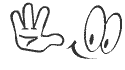

 آپلود دائمی و رایگان عکس و فایل با لینک مستقیم و بدون محدودیت زمانی
آپلود دائمی و رایگان عکس و فایل با لینک مستقیم و بدون محدودیت زمانی












